
FacebookやTwitter等のSNSを使っていて、友達やフォロワーが投稿やシェアした動画がタイムライン上に表示される事があると思います。
何の動画なのかな?とめると自動で再生が始まるのですが、これは初期設定で自動で動画を再生する設定に鳴っているからです。
このSNSの動画の自動再生は高速データ容量を減らす原因の一つです。特に興味もない動画にデータ容量を使うのもバカバカしいので、自動再生されないようにしましょう!
今回は私が使っているFacebookとTwitterでの動画の自動再生を止める設定方法をご紹介いたします!
Facebookの自動再生設定を止める方法!
Facebookの自動再生設定は結構奥深くの分かりにくい場所に潜んでいました。
①アプリでFacebookを立ち上げ、右上にあるメニューを開きます。

———–
②設定とプライバシーを開いて設定メニューを開きます。

———–
③設定メニュー内の設定を開きます。

———–
④メディアと連絡先を開きます。

———–
⑤ここでようやく自動再生を設定できる場所に来ました。「自動再生」を選択してください。
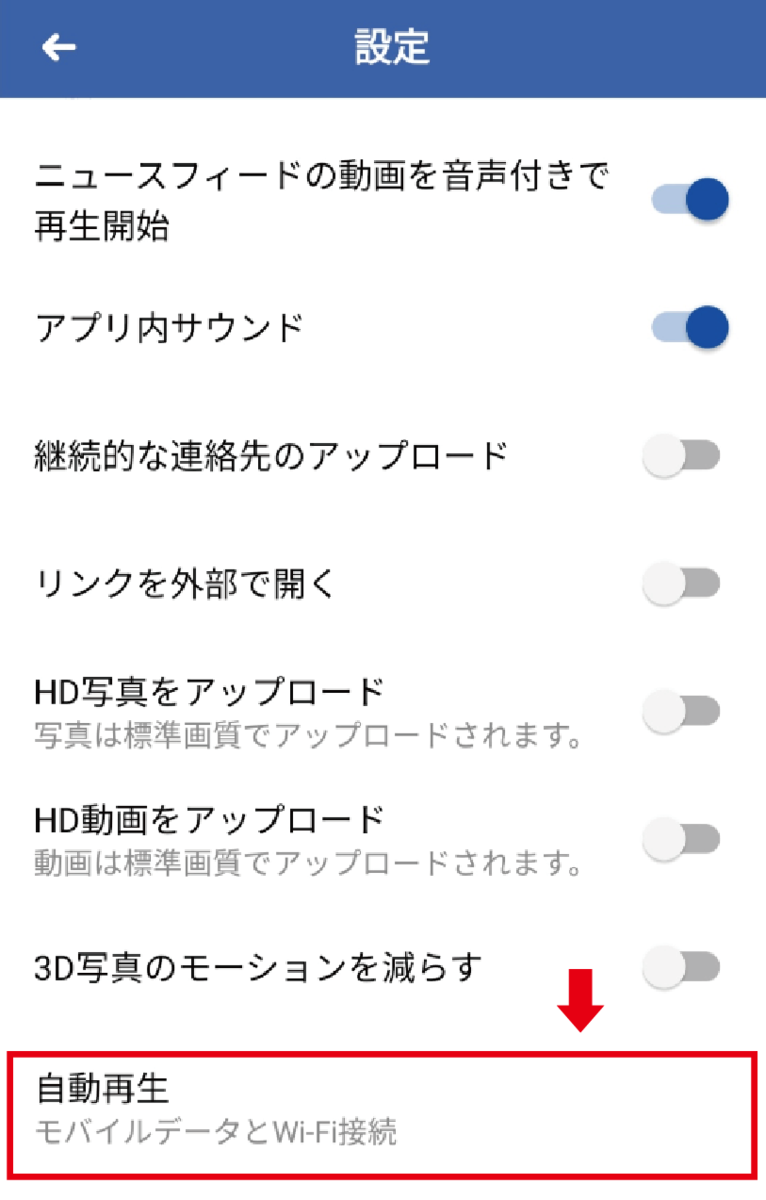
———–
⑥動画を自動再生しない、もしくはWiFi接続時のみを選択しましょう。

これでFacebookの動画の自動再生を停止する方法となりますが、結構深いところにあって面倒でした。
皆さんも是非設定をかくにんしてみてください。
Twitterの自動再生設定を止める方法!
Twitterの自動再生設定はFacebookよりも分かりやすい場所にありました!
①アプリでTwitterを立ち上げメニューを開き「設定とプライバシー」を選択します。

———–
②「データ利用の設定」を選択してください。

———–
③「動画の自動再生」を選択してください。

Twitterは初期設定がWiFi接続時のみになっているようです。
———–
④「オフ」を選択してください。

これでTwitterも設定完了です。
さいごに
Facebookの設定の場所が分かりにくすぎましたが、何とか設定が完了しました。
基本的には動画は自動再生ではなく、興味のあるものだけ同意の元再生して欲しいですね。
無駄なデータ通信をおこなわない為に皆さんも設定をかくにんして見て下さい。







